Linux基础19 Gdisk, 挂载命令mount与配置文件, fstab文件的详细信息, Swap介绍与案例, 修改/etc/fstab错误重启系统, 修复(单用户模式登陆), blkid查看设备UUID
ubuntu默认使用gpt分区
root@ubuntu22:~# fdisk -l /dev/sda ... Disklabel type: gpt
gdisk
gdisk分区,分区表是GPT,支持更大的容量分区。128个。
#需要安装 [root@oldboy ~]# yum install -y gdisk
1.添加硬盘,3TB
在vmware里面添加
2.查看是否能识别出来。
[root@oldboy ~]# lsblk NAME MAJ:MIN RM SIZE RO TYPE MOUNTPOINT sda 8:0 0 50G 0 disk ├─sda1 8:1 0 200M 0 part /boot ├─sda2 8:2 0 2G 0 part [SWAP] └─sda3 8:3 0 47.8G 0 part / sdb 8:16 0 20G 0 disk ├─sdb1 8:17 0 1G 0 part /data2 ├─sdb2 8:18 0 2G 0 part ├─sdb3 8:19 0 7G 0 part ├─sdb4 8:20 0 1K 0 part ├─sdb5 8:21 0 5G 0 part └─sdb6 8:22 0 5G 0 part sdc 8:32 0 3T 0 disk sr0 11:0 1 4.3G 0 rom [root@oldboy ~]# ll /dev/sd* brw-rw----. 1 root disk 8, 0 Jul 16 19:09 /dev/sda brw-rw----. 1 root disk 8, 1 Jul 16 19:09 /dev/sda1 brw-rw----. 1 root disk 8, 2 Jul 16 19:09 /dev/sda2 brw-rw----. 1 root disk 8, 3 Jul 16 19:09 /dev/sda3 brw-rw----. 1 root disk 8, 16 Jul 16 19:09 /dev/sdb brw-rw----. 1 root disk 8, 17 Jul 16 19:09 /dev/sdb1 brw-rw----. 1 root disk 8, 18 Jul 16 19:09 /dev/sdb2 brw-rw----. 1 root disk 8, 19 Jul 16 19:09 /dev/sdb3 brw-rw----. 1 root disk 8, 20 Jul 16 19:09 /dev/sdb4 brw-rw----. 1 root disk 8, 21 Jul 16 19:09 /dev/sdb5 brw-rw----. 1 root disk 8, 22 Jul 16 19:09 /dev/sdb6 brw-rw----. 1 root disk 8, 32 Jul 16 19:09 /dev/sdc
3.进行分区
[root@oldboy ~]# gdisk /dev/sdc GPT fdisk (gdisk) version 0.8.10 Partition table scan: MBR: not present BSD: not present APM: not present GPT: not present Creating new GPT entries. Command (? for help): ? b back up GPT data to a file #将GPT数据备份到文件中 c change a partition's name #更改分区的名称 ** d delete a partition #删除分区 i show detailed information on a partition #显示分区的详细信息 ** l list known partition types #列出已知的分区类型 ** n add a new partition #添加一个新的分区 o create a new empty GUID partition table (GPT) #创建一个新的空GUID分区表(GPT) ** p print the partition table #打印分区表 ** q quit without saving changes #没有保存更改就退出 r recovery and transformation options (experts only) #恢复和转换选项(仅限专家使用) s sort partitions #年代分类分区 t change a partition's type code #不要更改分区的类型代码 v verify disk #验证磁盘 ** w write table to disk and exit #将表写入磁盘并退出 x extra functionality (experts only) #额外功能(仅限专家使用) ** ? print this menu #打印菜单 Command (? for help): n #创建分区 Partition number (1-128, default 1): #选择分区表的编号,选择默认,直接回车键 First sector (34-6442450910, default = 2048) or {+-}size{KMGTP}: #扇区的开始位置,选择默认,直接回车键 Last sector (2048-6442450910, default = 6442450910) or {+-}size{KMGTP}: # 这里就分一个区,直接回车 #该分区扇区的结束位置,选择默认,只做一个分区,直接回车键,最大值 Current type is 'Linux filesystem' Hex code or GUID (L to show codes, Enter = 8300): L #显示其他文件类型 0700 Microsoft basic data 0c01 Microsoft reserved 2700 Windows RE 3000 ONIE boot 3001 ONIE config 4100 PowerPC PReP boot 4200 Windows LDM data 4201 Windows LDM metadata 7501 IBM GPFS 7f00 ChromeOS kernel 7f01 ChromeOS root 7f02 ChromeOS reserved 8200 Linux swap 8300 Linux filesystem 8301 Linux reserved 8302 Linux /home 8400 Intel Rapid Start 8e00 Linux LVM a500 FreeBSD disklabel a501 FreeBSD boot a502 FreeBSD swap a503 FreeBSD UFS a504 FreeBSD ZFS a505 FreeBSD Vinum/RAID a580 Midnight BSD data a581 Midnight BSD boot a582 Midnight BSD swap a583 Midnight BSD UFS a584 Midnight BSD ZFS a585 Midnight BSD Vinum a800 Apple UFS a901 NetBSD swap a902 NetBSD FFS a903 NetBSD LFS a904 NetBSD concatenated a905 NetBSD encrypted a906 NetBSD RAID ab00 Apple boot af00 Apple HFS/HFS+ af01 Apple RAID af02 Apple RAID offline af03 Apple label af04 AppleTV recovery af05 Apple Core Storage be00 Solaris boot bf00 Solaris root bf01 Solaris /usr & Mac Z bf02 Solaris swap bf03 Solaris backup bf04 Solaris /var bf05 Solaris /home bf06 Solaris alternate se bf07 Solaris Reserved 1 bf08 Solaris Reserved 2 bf09 Solaris Reserved 3 bf0a Solaris Reserved 4 bf0b Solaris Reserved 5 c001 HP-UX data c002 HP-UX service ea00 Freedesktop $BOOT eb00 Haiku BFS ed00 Sony system partitio ed01 Lenovo system partit Press the <Enter> key to see more codes: #翻页 ef00 EFI System ef01 MBR partition scheme ef02 BIOS boot partition fb00 VMWare VMFS fb01 VMWare reserved fc00 VMWare kcore crash p fd00 Linux RAID Hex code or GUID (L to show codes, Enter = 8300): #选择默认,直接回车 Changed type of partition to 'Linux filesystem' Command (? for help): p #打印分区的信息 Disk /dev/sdc: 6442450944 sectors, 3.0 TiB Logical sector size: 512 bytes Disk identifier (GUID): C783DB62-2CE8-44B1-A2C2-3589541AF6E0 Partition table holds up to 128 entries First usable sector is 34, last usable sector is 6442450910 Partitions will be aligned on 2048-sector boundaries Total free space is 2014 sectors (1007.0 KiB) Number Start (sector) End (sector) Size Code Name 1 2048 6442450910 3.0 TiB 8300 Linux filesystem Command (? for help): w #保存并退出 Final checks complete. About to write GPT data. THIS WILL OVERWRITE EXISTING PARTITIONS!! Do you want to proceed? (Y/N): y #确认操作 OK; writing new GUID partition table (GPT) to /dev/sdc. The operation has completed successfully.
4.格式化,进行创建文件系统,centos7系列,统一使用(系统默认)xfs文件系统。
[root@oldboy ~]# mkfs.xfs /dev/sdc1 meta-data=/dev/sdc1 isize=512 agcount=4, agsize=201326527 blks = sectsz=512 attr=2, projid32bit=1 = crc=1 finobt=0, sparse=0 data = bsize=4096 blocks=805306107, imaxpct=5 = sunit=0 swidth=0 blks naming =version 2 bsize=4096 ascii-ci=0 ftype=1 log =internal log bsize=4096 blocks=393215, version=2 = sectsz=512 sunit=0 blks, lazy-count=1 realtime =none extsz=4096 blocks=0, rtextents=0
5.挂载,先创建一个挂载点
[root@oldboy ~]# mkdir /gpt [root@oldboy ~]# mount /dev/sdc1 /gpt [root@oldboy ~]# df -h |grep sdc1 /dev/sdc1 3.0T 33M 3.0T 1% /gpt [root@oldboy ~]# [root@oldboy ~]# dd if=/dev/zero of=/gpt/test.txt bs=100M count=20 # 创建文件 bs每次传输多大 20+0 records in 20+0 records out 2097152000 bytes (2.1 GB) copied, 7.11174 s, 295 MB/s [root@oldboy ~]# ll /gpt/ total 2048000 -rw-r--r--. 1 root root 2097152000 Jul 17 17:34 test.txt [root@oldboy ~]# ll -h /gpt/ total 2.0G -rw-r--r--. 1 root root 2.0G Jul 17 17:34 test.txt [root@oldboy ~]# df -h |grep sdc1 /dev/sdc1 3.0T 2.0G 3.0T 1% /gpt [root@oldboy ~]# umount /gpt [root@oldboy ~]# ll /gpt total 0 [root@oldboy ~]# mkdir /data [root@oldboy ~]# mount /dev/sdc1 /data [root@oldboy ~]# ll /data total 2048000 -rw-r--r--. 1 root root 2097152000 Jul 17 17:34 test.txt
6.永久挂载
[root@oldboy ~]# vim /etc/fstab [root@oldboy ~]# tail -1 /etc/fstab /dev/sdc1 /data xfs defaults 0 0 [root@oldboy ~]# df -h Filesystem Size Used Avail Use% Mounted on /dev/sda3 48G 2.9G 45G 6% / devtmpfs 980M 0 980M 0% /dev tmpfs 991M 0 991M 0% /dev/shm tmpfs 991M 9.6M 981M 1% /run tmpfs 991M 0 991M 0% /sys/fs/cgroup /dev/sda1 197M 105M 93M 54% /boot tmpfs 199M 0 199M 0% /run/user/0 /dev/sdb1 1014M 533M 482M 53% /data2 /dev/sdc1 3.0T 2.0G 3.0T 1% /data [root@oldboy ~]# umount /data [root@oldboy ~]# mount -a [root@oldboy ~]# echo $? 0 [root@oldboy ~]# vim /etc/fstab [root@oldboy ~]# mount -a mount: special device dev/sdc1 does not exist [root@oldboy ~]# vim /etc/fstab [root@oldboy ~]# mount -a [root@oldboy ~]# df -h |grep sdc1 /dev/sdc1 3.0T 2.0G 3.0T 1% /data
parted #高级分区工具。了解
挂载方式:mount
mount 挂载的命令 选项: -t #文件系统(centos7默认是xfs) [root@oldboy ~]# mount -t xfs /dev/sdc1 /data -o #指定挂载的参数 [root@oldboy ~]# mount -o ro /dev/sdc1 /data # ro只读文件系统 [root@oldboy ~]# touch /data/123 touch: cannot touch ‘/data/123’: Read-only file system -a #重新挂载配置/etc/fstab文件的分区表 [root@oldboy ~]# mount -a
#/etc/fstab添加新的挂载项,需要执行下面命令生效(或者重启)
#此命令只针对文件新增行或删除行有效,如果在中间修改了挂载选项,则此命令无效
mount -a
#修改了/etc/fstab 文件中的挂载规则,无法通过 mount -a 生效,要重新执行挂载
mount -o remount MOUNTPOINT
umount 卸载的命令 [root@oldboy ~]# umount /dev/sdc1 # 设备名或者挂载点 -l #强制卸载(即使在该目录下,使用中也可以卸载) -f #勉强的卸载,不一定能卸载成功。 #退出当前目录进行卸载。
[root@oldboy data]# umount -f /data umount: /data: target is busy. (In some cases useful info about processes that use the device is found by lsof(8) or fuser(1)) [root@oldboy data]# umount -lf /data [root@oldboy data]# cd [root@oldboy ~]# mount -a [root@oldboy ~]# cd /data [root@oldboy data]# umount /data umount: /data: target is busy. (In some cases useful info about processes that use the device is found by lsof(8) or fuser(1)) [root@oldboy data]# cd [root@oldboy ~]# umount /data [root@oldboy ~]# man umount [root@oldboy ~]# mount -a [root@oldboy ~]# [root@oldboy ~]# [root@oldboy ~]# cd /data [root@oldboy data]# [root@oldboy data]# umount /data umount: /data: target is busy. (In some cases useful info about processes that use the device is found by lsof(8) or fuser(1)) [root@oldboy data]# umount -l /data
#使用UUID进行挂载(推荐, 因为设备名有可能重)
[root@oldboy ~]# blkid # 查看uuid /dev/sda1: UUID="e7d2d29d-d679-4f0f-8acb-e86ffbe9b5f9" TYPE="xfs" /dev/sda2: UUID="7b4436bc-2748-49ba-9ff8-a5923eaf2127" TYPE="swap" /dev/sda3: UUID="8a332f48-6869-4866-9e8d-698aaaf744df" TYPE="xfs" /dev/sdb1: UUID="8cb952e5-136d-4f9d-807b-662f3cc521d7" TYPE="xfs" /dev/sdc1: UUID="813aae2a-b3eb-4f24-bef2-9a669abaf90e" TYPE="xfs" PARTLABEL="Linux filesystem" PARTUUID="c79e5fdf-1ea9-46a7-b5b9-931cf80fa3cb" /dev/sr0: UUID="2018-11-25-23-54-16-00" LABEL="CentOS 7 x86_64" TYPE="iso9660" PTTYPE="dos" [root@oldboy ~]# blkid |grep sdc /dev/sdc1: UUID="813aae2a-b3eb-4f24-bef2-9a669abaf90e" TYPE="xfs" PARTLABEL="Linux filesystem" PARTUUID="c79e5fdf-1ea9-46a7-b5b9-931cf80fa3cb" [root@oldboy ~]# mount UUID="813aae2a-b3eb-4f24-bef2-9a669abaf90e" /data [root@oldboy ~]# vim /etc/fstab [root@oldboy ~]# tail -1 /etc/fstab UUID="813aae2a-b3eb-4f24-bef2-9a669abaf90e" /data xfs defaults 0 0 [root@oldboy ~]# mount -a
/etc/fstab 文件的详细信息
/dev/sdb1 /data1 xfs defaults 0 0 第一列:挂载的设备(可以是uuid) 第二列:挂载点 第三列:文件系统的类型 第四列:挂载的参数,defaults表示默认。 参数 含义 async/sync 是否同步方式运行,默认async(异步)。 user/nouser 是否允许普通用户使用mount命令挂载,默认nouser。 exec/noexec 是否允许可执行文件执行,默认exec。 suid/nosuid 是否允许存在suid属性的文件,默认suid。 auto/noauto 执行mount -a时,此文件系统是否被主动挂载,默认auto。 rw/ro 是否只读或者读写模式进行挂载。默认rw。 default 具有rw,suid,exec,auto,nouser,async等默认参数的设定。 第五列:是否使用dump进行备份。默认选择0 0 #不备份 1 #每天进行备份 2 #不定时的进行备份 第六列:是否通过fsck这个命令磁盘检测,默认是0 0 #不检查 1 #检查,如果存在根分区,这个值只能是根分区上面。 如果挂载点是/,要检查只能是1 2 #检查,按照顺序进行检查。
swap的介绍
虚拟内存。就是当内存不足的时候,把一部分硬盘空间虚拟成内存使用, 从而解决内存容量不足的情况。
swap性能很差,因为用的是文件系统的东西
可以以文件作为swap分区,也是一样加入/etc/fstab(性能比分区更差,建议采用分区做swap)
如果用swap分区,尽量放在0扇区开始的位置,能快一些,但也没什么用。建议加内存
企业案例:
java使用内存过大,出现oom故障,系统会随机kill掉一个进程。 tailf /var/log/messages可以查看系统日志 一旦内存用完,会大量占用swap 1.临时增加内存,需要找个1G的分区 2.使这个分区成为swap [root@oldboy ~]# mkswap /dev/sdb2 # 此时通过free -m还是不变 3.扩容swap [root@oldboy ~]# swapon /dev/sdb2 4.检查(查看内存) [root@oldboy ~]# free -m (或者 free -h) total used free shared buff/cache available Mem: 1980 100 1692 9 188 1695 Swap: 4095 0 4095 5.缩减swap内存 [root@oldboy ~]# swapoff /dev/sdb2 [root@oldboy ~]# free -m total used free shared buff/cache available Mem: 1980 100 1691 9 188 1695 Swap: 2047 0 2047 6.禁用所有的swap(云服务会禁用) [root@oldboy ~]# swapoff -a [root@oldboy ~]# free -m total used free shared buff/cache available Mem: 1980 98 1694 9 187 1697 Swap: 0 0 0 7.恢复swap [root@oldboy ~]# swapon -a [root@oldboy ~]# free -m total used free shared buff/cache available Mem: 1980 98 1694 9 187 1697 Swap: 2047 0 2047 8.检查swap在使用的设备 [root@oldboy ~]# swapon -s Filename Type Size Used Priority /dev/sda2 partition 2097148 0 -2 /dev/sdb2 partition 2097148 0 -3
#修改/etc/fstab文件,添加swap行
[root@ubuntu dev]# vim /etc/fstab
UUID=XXXXXXXXXXXX(swap分区的id) none swap sw 0 0
9.通过一个大文件的方式添加临时内存 [root@oldboy ~]# dd if=/dev/zero of=/data/swap_file bs=100M count=10 # 生成1G的文件 10+0 records in 10+0 records out 1048576000 bytes (1.0 GB) copied, 0.992418 s, 1.1 GB/s [root@oldboy ~]# ll /data data/ data1/ data2/ [root@oldboy ~]# ll /data/swap_file -rw-r--r--. 1 root root 1048576000 Jul 17 19:00 /data/swap_file [root@oldboy ~]# chmod 600 /data/swap_file [root@oldboy ~]# file /data/swap_file # 查看文件类型 /data/swap_file: data [root@oldboy ~]# mkswap -f /data/swap_file # 指定文件需要-f参数 Setting up swapspace version 1, size = 1023996 KiB no label, UUID=d822190d-7826-4fb4-9f1c-e011cd421eca [root@oldboy ~]# file /data/swap_file /data/swap_file: Linux/i386 swap file (new style), version 1 (4K pages), size 255999 pages, no label, UUID=d822190d-7826-4fb4-9f1c-e011cd421eca [root@oldboy ~]# swapon /data/swap_file # 通过文件添加swap swapon: /data/swap_file: insecure permissions 0644, 0600 suggested. [root@oldboy ~]# free -m total used free shared buff/cache available Mem: 1980 99 663 9 1217 1682 Swap: 3047 0 3047
查看swap分区
Priority越大,优先级越高,会被优先使用
[root@ubuntu2204 ~]# swapon -s
随意修改/etc/fstab重启系统, 进入修复.
能够进入系统,直接修改
# 修改为读写模式, 重新挂载
[root@web ~]# mount -o rw,remount UUID=8a332f48-6869-4866-9e8d-698aaaf744df /
无法进入系统,单用户模式登陆(忘记root密码,使用这种模式进行修改)
1. 启动界面下,按e进入单用户模式
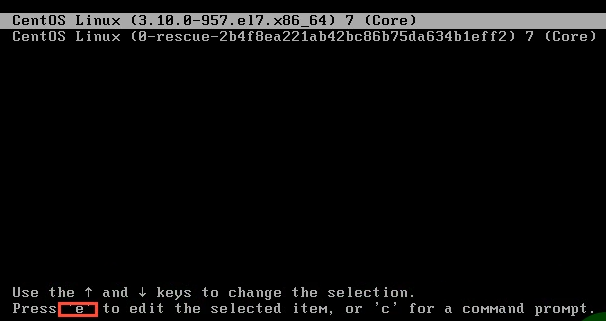
2.找到linux16,把ro只读改为rw读写(可以不替换,进去系统重新挂载根分区),输入命令解释器 init=/bin/bash,把selinux关闭 enforcing=0 (如果已经关闭,可以不管)
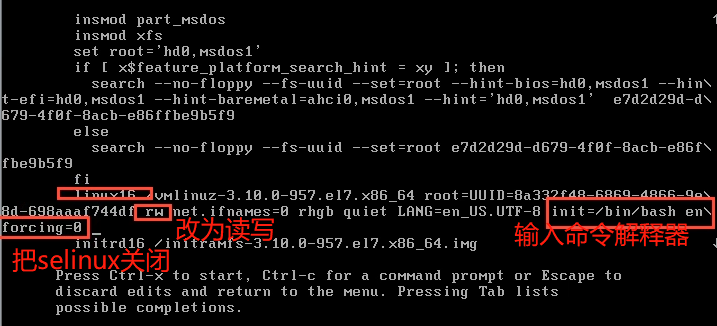
3. ctrl+x 启动
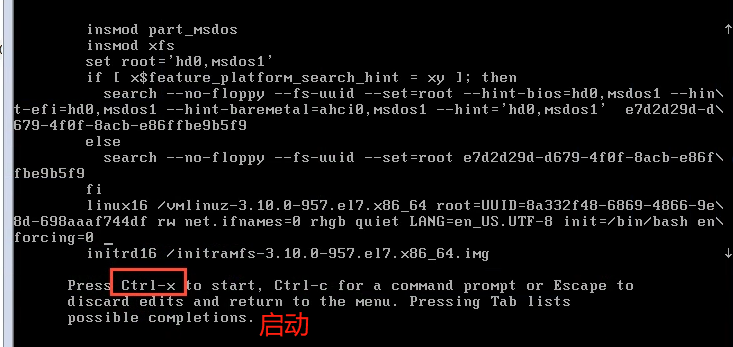
4. 然后重新修改/etc/fstab文件
5. exec /sbin/init # 进行单用户模式下的重启

挂载光盘
#手工挂载 [root@ubuntu2204 ~]# mount /dev/sr0 /mnt/ mount: /mnt: WARNING: source write-protected, mounted read-only. #自动挂载 #ubuntu系统 [root@ubuntu2204 ~]# apt install autofs #己运行,己加开机启动 [root@ubuntu2204 ~]# systemctl status autofs #修改配置文件 [root@ubuntu2204 ~]# vim /etc/auto.master ...... /misc /etc/auto.misc #取消此行注释 #重启服务 [root@ubuntu2204 ~]# systemctl restart autofs #查看 [root@ubuntu2204 ~]# ls /misc/cd boot boot.catalog casper dists EFI install md5sum.txt pool ubunt #centos系列 [root@rocky86 ~]# yum install -y autofs [root@rocky86 ~]# systemctl enable --now autofs #这样就能自动列出光盘内容 [root@rocky86 ~]# ls /misc/cd





【推荐】国内首个AI IDE,深度理解中文开发场景,立即下载体验Trae
【推荐】编程新体验,更懂你的AI,立即体验豆包MarsCode编程助手
【推荐】抖音旗下AI助手豆包,你的智能百科全书,全免费不限次数
【推荐】轻量又高性能的 SSH 工具 IShell:AI 加持,快人一步
· 阿里最新开源QwQ-32B,效果媲美deepseek-r1满血版,部署成本又又又降低了!
· SQL Server 2025 AI相关能力初探
· 单线程的Redis速度为什么快?
· AI编程工具终极对决:字节Trae VS Cursor,谁才是开发者新宠?
· 开源Multi-agent AI智能体框架aevatar.ai,欢迎大家贡献代码